Win10下载软件被阻止无法安装怎么解决?
Win10下载软件被阻止无法安装怎么解决?有时候在下载并安装软件的过程中,我们可能会遭遇到一个令人烦恼的问题,那就是系统会阻止我们的下载行为,从而导致我们无法成功安装我们需要的软件,这个问题不仅仅是个别用户的困扰,也是系统广泛使用下的普遍现象,以下小编给大家提供简单的解决方法,帮助大家顺利安装软件。
解决方法:
1. 在浏览器页面点击右上角的三条杠。
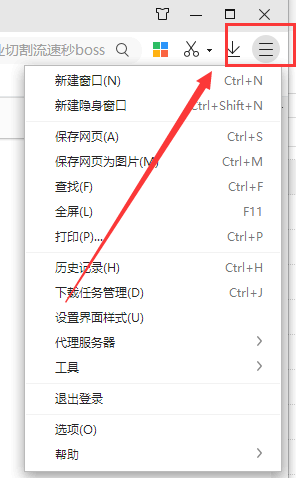
2. 在弹出的菜单栏中点击“选项”或者“设置”(不同浏览器下拉框目录有一些不同)进入。
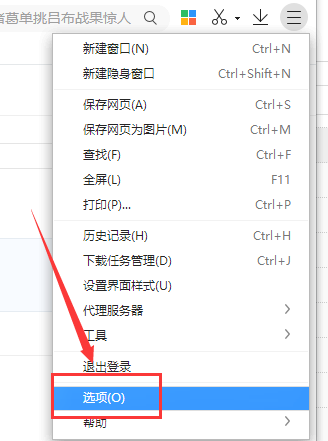
3. 在左侧的选项中点击“高级设置”进入。
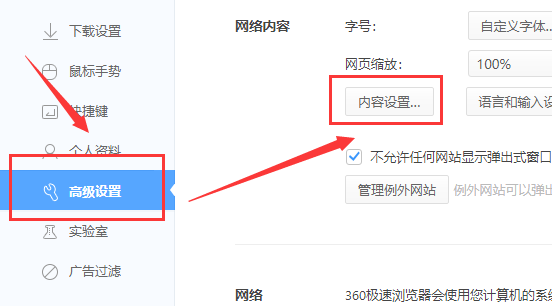
4. 在“网页设置”下点击“网页内容高级设置”。
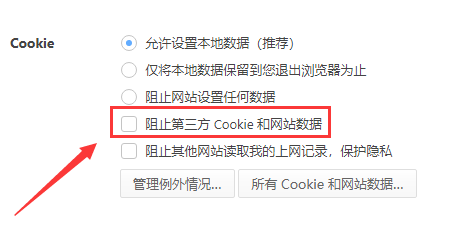
5. 在“Cookie”下将“阻止第三方Cookie和网站数据”前的勾选去掉即可。
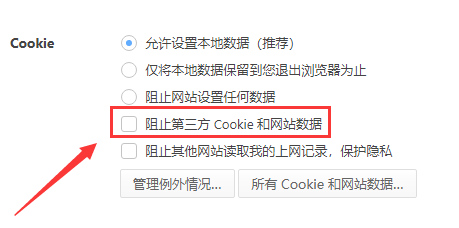
6. 如果以上方法无效,那建议把所有安全软件都退出或禁用。
相关文章
- 如何重装雨林木风Win10系统?一键重装雨林木风Win10的方法
- Win10指纹登录不能用怎么办?Win10指纹登录不能用的解决方法
- Win10字体大小怎么设置?Win10字体大小设置方法
- 新手必看的Win10基本操作技巧有哪些?
- 电脑休眠后wifi连不上怎么办?电脑休眠后wifi连不上的解决方法
- Win10没有恢复选项怎么重置电脑?Win10没有恢复选项重置电脑的方法
- Win10系统五分钟就关闭屏幕怎么办?
- Win10连接共享打印机错误709怎么办?Win10连接共享打印机错误709解决方法
- Win10提示你的账户已被停用怎么办?【已解决】
- Window10电脑任务栏怎么还原到下边?Win10任务栏还原到下边方法
- 电脑重置卡在62不动了怎么办?Win10重置卡在62%的解决方法
- 笔记本电脑如何重装Win10专业版系统?
- Win10暂停更新还是会更新怎么办?Win10关闭更新后仍然更新的解决方法
- Win10无法加载驱动怎么办?Win10中加载驱动失败的解决方法
- Win10怎么关闭vbs?Win10系统关闭vbs的方法
- Win10账户头像设置失败怎么办?Win10账户头像设置失败的解决方法
